同一台电脑上安装oracle 11g 64位服务器端和32位客户端
PLSQL连接Oracle数据库问题及详解
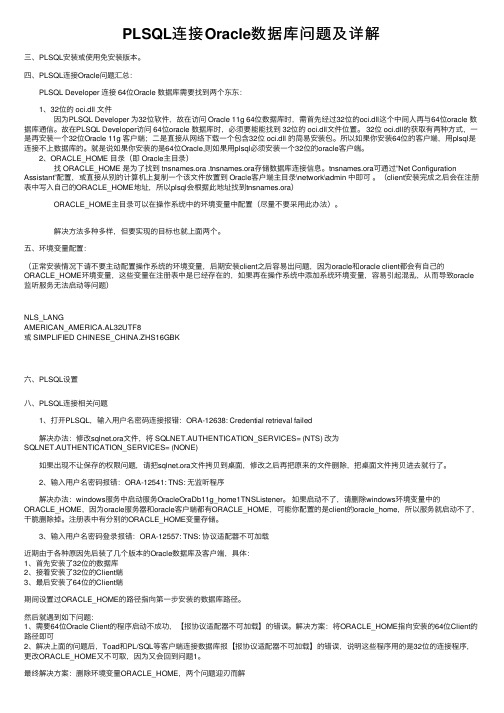
PLSQL连接Oracle数据库问题及详解三、PLSQL安装或使⽤免安装版本。
四、PLSQL连接Oracle问题汇总: PLSQL Developer 连接 64位Oracle 数据库需要找到两个东东: 1、32位的 oci.dll ⽂件 因为PLSQL Developer 为32位软件,故在访问 Oracle 11g 64位数据库时,需⾸先经过32位的oci.dll这个中间⼈再与64位oracle 数据库通信。
故在PLSQL Developer访问 64位oracle 数据库时,必须要能能找到 32位的 oci.dll⽂件位置。
32位 oci.dll的获取有两种⽅式,⼀是再安装⼀个32位Oracle 11g 客户端;⼆是直接从⽹络下载⼀个包含32位 oci.dll 的简易安装包。
所以如果你安装64位的客户端,⽤plsql是连接不上数据库的。
就是说如果你安装的是64位Oracle,则如果⽤plsql必须安装⼀个32位的oracle客户端。
2、ORACLE_HOME ⽬录(即 Oracle主⽬录) 找 ORACLE_HOME 是为了找到 tnsnames.ora .tnsnames.ora存储数据库连接信息。
tnsnames.ora可通过”Net Configuration Assistant”配置,或直接从别的计算机上复制⼀个该⽂件放置到 Oracle客户端主⽬录\network\admin 中即可。
(client安装完成之后会在注册表中写⼊⾃⼰的ORACLE_HOME地址,所以plsql会根据此地址找到tnsnames.ora) ORACLE_HOME主⽬录可以在操作系统中的环境变量中配置(尽量不要采⽤此办法)。
解决⽅法多种多样,但要实现的⽬标也就上⾯两个。
五、环境变量配置:(正常安装情况下请不要主动配置操作系统的环境变量,后期安装client之后容易出问题,因为oracle和oracle client都会有⾃⼰的ORACLE_HOME环境变量,这些变量在注册表中是已经存在的,如果再在操作系统中添加系统环境变量,容易引起混乱,从⽽导致oracle 监听服务⽆法启动等问题)NLS_LANGAMERICAN_AMERICA.AL32UTF8或 SIMPLIFIED CHINESE_CHINA.ZHS16GBK六、PLSQL设置⼋、PLSQL连接相关问题 1、打开PLSQL,输⼊⽤户名密码连接报错:ORA-12638: Credential retrieval failed 解决办法:修改sqlnet.ora⽂件,将 SQLNET.AUTHENTICATION_SERVICES= (NTS) 改为SQLNET.AUTHENTICATION_SERVICES= (NONE) 如果出现不让保存的权限问题,请把sqlnet.ora⽂件拷贝到桌⾯,修改之后再把原来的⽂件删除,把桌⾯⽂件拷贝进去就⾏了。
Oracle服务器和客户端的安装(图解)

处于网络覆盖的时代,数据库对于现代社会和行业已经不是什么新鲜事物,它已经被运用到了社会生产和生活的各个领域。
作于一款高性能、高生产率的数据库管理应用平台,Oracle9i在数据库管理、数据完整性检查、数据库查询性能、数据安全性方面都具有强大的功能,而且它在保密机制、备份与恢复、空间管理、开放式链接以及开发工具方面提供了不同手段和方法,总之,Oracle9i已成为现代企业高效率作业的利器,成为不同用户、开发者以及管理者不可多得的优秀软件工具。
本文就简单介绍一下Oracle9i的网络数据库应用实现过程,由于Oracle9i庞大的功能,本文力求言简意赅,希望能为初学者带来抛砖引玉的效果。
资源准备:工欲善其事,必先利其器,Oracle9i对系统资源要求比较高,如果缺少较高的硬件和软件的配置支持的话,它的运行效率将会大大折扣。
硬件配置:应用:本文主要讲解Oracle数据库在网络中的应用实现,考虑到读者的知识结构和文章的可读性,笔者根据数据库架设运作中访问方式的不同,将网络数据库的运用笼统的分为两种模式:一是基于服务器-客户机模式的,另一种是基于服务器-浏览器模式的。
读者只需明白Oracle9i由于采用了Oracle Net机制,所以能够很容易地利用现有网络进行数据通信。
一、服务器-客户机模式第一要务篇:安装服务器端安装:所谓服务器端就是用来做数据库服务器的电脑端,我们首先要做的事情肯定是要安装Oracle9i服务器,安装步骤如下:图1图2将Oracle的第一张安装光盘放入光驱,光盘会自动启动,如图1所示,单击[开始安装按钮],进入Oracle通用安装器,见图2,单击[下一步]。
选择Oracle的安装路径和名称:图3在如图3所示的对话框中,选择Oracle的来源安装路径以及目标名称及路径。
一般,安装产品文件名通常都为products,jar,系统会默认识别来源安装路径的。
单击[下一步],继续安装。
如果选择正确,你将看到装载产品的进度指示器。
oracle11g数据库安装及配置(32、64安装版本不同,安装步骤相同).

Win7下oracle11g数据库的安装及配置1、下载安装包到oracle官网downloads下下载(第一次下载需要注册账号)。
Win7 64位下载64位oracle11g安装包Win7 32位下载32位oracle11g(Oracle_win32_11gR2_database)安装包(本处使用版本)2、安装oracle11gR2数据库解压缩oracle11g安装文件,在安装目录下找到可执行文件setup.exe双击可执行文件setup.exe,运行oracle11g安装过程。
如下图所有更新操作、电子邮件选项都不选,然后点击下一步。
根据要求选择安装选项,我们选择第一项安装和配置数据库,然后下一步。
根据需求选择,一般自己学习使用选择桌面类,然后点击下一步。
位安装文件指定安装目录,我把oracle安装文件安装在e:\app\qf\目录下。
数据库版本一般选择“企业版”,全局数据库可以自行设置名称,但是一定要设置全局数据库登陆密码。
一般设置tiger即可。
然后点击下一步。
先决条件检查,自动进行。
自行执行至下图:右时间。
如下图:数据库安装完成,进入到配置过程,全自动,勿担心,如下图所示:口令管理、重中之重,如下图,单击口令管理,进行设置,如不设置,用户不能登录oracle11g数据库。
单击“口令管理”按钮,进入口令管理对话框,分别对sys、sysdba、scott用户进行口令设置并解锁操作,然后单击“确定”,然后在口令管理对话框同样单击确定,配置完成。
如下图关闭oracle11g安装窗口,完成操作。
3、查看oracle11g是否安装成功打开sql*plus(开始--->程序--->oracle_oradb11g_home1--->应用开发程序--->sql*plus)输入用户名:scott输入密码:tiger(隐藏的)如果如下图所示,scott用户登录了oracle数据库,表示oracle11g安装成功。
oracle安装配置教程

oracle安装配置教程新中大Oracle数据库安装配置教程本教程旨在提供一个通用的简洁明了的安装教程,有经验的读者可根据自己的实际需要进行相关调整。
本教程所使用数据库版本为Oracle11G,安装步骤可能与读者所使用的安装程序有所不同,请读者根据自己的安装程序进行调整。
重要内容已用红色进行标注。
因为排版原因可能导致图片略小,若读者想要看清图片,可以放大页面查看。
1Oracle数据库服务端安装: (2)2服务端配置数据库监听程序 (4)3Oracle客户端安装程序(同时安装64位和32位客户端) (5) 4客户端配置TNSName (6)5PL/SQL Developer的基本使用 (7)6数据库表空间和用户的建立以及用户的权限赋予脚本 (9)7数据库备份与恢复 (10)1Oracle数据库服务端安装:1.1点击下一步1.2选择创建和配置数据库,下一步1.3选择服务器类1.4选择单实例数据库1.5选择高级安装,下一步1.6根据需要选择语言1.7选择企业版1.8根据需要自行选择位置1.9选择一般用途/事务处理1.10根据自己的需求填写数据库信息一般Oracle服务标识符(SID)和全局数据库名都为orcl1.11字符集如图选择简体中文ZHS16GBK,其余选项按自己需求选择,下一步1.12选择使用Database Control管理数据库1.13按需求选择存储位置1.14不启用自动备份,下一步1.15根据需求填写口令1.16下一步(如果有不满足先决条件的在确认没有问题后点击忽略)1.17点击完成进行安装。
2服务端配置数据库监听程序配置监听程序可以使用Oracle提供的UI界面进行配置,也可以直接修改listener.ora,在此介绍如何使用Net Manager程序进行配置。
2.1打开数据库服务器上的Net Manager。
如图:2.2选中Oracle Net本地配置→本地→监听程序,点击左上角加号2.3根据实际需求输入监听程序名,点击确定2.4选中刚才添加的监听程序,点击添加地址2.5协议选择TCP/IP,主机选择127.0.0.1或者localhost,端口根据需要选择,默认端口为15212.6点击左上角文件→保存网络配置3Oracle客户端安装程序(同时安装64位和32位客户端)由于产品需求,在安装DBCNT的机子上需要安装32位和64位客户端。
在linux64上安装oracle11g_完整版本

Oracle 11g安装手册1、在linux的root用户下建立一个oracle用户//添加用户组及用户groupadd dbagroupadd oinstalluseradd oracle -g oinstall -G dbapasswd oracle//新建目录权限mkdir -p /u01chown -R oracle:dba /u01chmod -R 755 /u01安装时步骤8、9会指向此位置(建议:用户更改/opt/oracle11g)2、将Oracle11g安装文件复制到linux中的指定目录下(/home/oracle/tools)cp /光盘目录/linux.x64_11gR2_database_1of2 /home/oracle/tools3、执行目录中的runInstallsu - oracleLANG=zh_CN.gbk4、开始图像界面安装可能需要export DIAPLAY=:1.0xdpyinfo步骤1:将红框中的内容勾选去掉,点击下一步。
提示“未指定电子邮件地址”点击“是”步骤2:点选“创建和配置数据库”此选项也为默认选项,点击下一步。
步骤3:点击选中“服务器类”,点击“下一步”步骤4:点击选中“单实例数据库安装”,点击下一步。
步骤5:点击选中“高级安装”,点击“下一步”步骤6:选择需要的语言,点击“下一步”,此处客户确认是否需要增加其他语言步骤7:点击选中“企业版(4.29GB)”,点击“下一步”点击上图的“选择选项”,勾选需要的组件,此处全部勾选。
步骤8:此处为默认路径,u01的建立参考第1点orcale用户的建立,点击“下一步”步骤9:此处默认即可,点击“下一步”步骤10:点击选中“一般用途/事务处理”,点击“下一步”步骤11:此处默认,点击“下一步”vpmsdbs步骤12:此处可以设置内存、字符集、安全性、示例方案(可根据用户环境调整),点击“下一步”,内存分配建议至少50%步骤13:此处默认,点击“下一步”步骤14:此处默认处理,点击“下一步”步骤15:点击选中“不启用自动备份”,点击“下一步”步骤16:各帐号口令设定,此处统一使用相同口令,客户现场请在同客户确认口令设定规则步骤17:点击“下一步”步骤18:点击“修补并在此检查”,会产生修补文件,按照提示内容执行即可A、切换到root用户,此处为测试环境执行内容如上述步骤执行完成后依旧存在失败内容,请到linux光盘中寻找对应的rpm文件,复制到linux某一目录中,按下图命令执行步骤19:修补完成后,出现如下信息,点击“完成”步骤20:执行安装过程复制文件,创建实例过程完成后信息,点击“确定”完成后,如出现以下内容,请按照操作步骤,执行完成后,完成安装过程配置监听器1、执行su - oraclesh /u01/app/oracle/product/11.2.0/dbhome_1/bin/netca2、点击选中“监听程序配置”,点击“下一步”3、点击选中“添加”,点击“下一步”4、设定监听程序名,点击“下一步”5、选定协议所有协议,点击“下一步”6、设定标准端口号,点击“下一步”7、设定标准TCP/IP SSL端口号,点击“下一步”8、设置IPC键值,点击“下一步”9、提示是否配置另一个监听程序,点“是”,再点击“下一步”配置数据库1、执行sh /u01/app/oracle/product/11.2.0/dbhome_1/bin/dbca2、点击“下一步”3、点选“创建数据库”,点击“下一步”4、点选“一般用途或事物处理”,点击“下一步”5、设定数据库名及SID,点击“下一步”6、配置管理选项,此处暂时用7、设定口令,点击“下一步”8、网络配置,点击“下一步”9、数据库文件所在位置,点击“下一步”,按照实际的文件规划位置10、恢复配置,点击“下一步”11、数据库内容,点击“下一步”12、初始化参数,点击“下一步”13、数据库存储,点击“下一步”14、创建选项,点击“完成”15、概要显示,点击“确定”16、创建进行17、创建完成,点击“退出”环境变量设置及启动1、设置环境变量在服务器上配置环境变量,编辑vi /etc/profile,在末尾加入以下配置export ORACLE_HOME=/u01/app/oracle/product/11.2.0/dbhome_1export PATH=.:$ORACLE_HOME/bin:$PATHexport ORACLE_SID=VPMSDBS (数据库SID)保存并退出vi /etc/oratab最后的N 改成Y(否则dbstart和dbshut命令无效)lsnrctl start (启动oracle监听)提示:The listener supports no servicesThe command completed successfully这样启动后远程连接会造成oracle ORA-12514:TNS:listener does not currently know of service requested in connect descriptor-----方案一-------------------------在listener.ora里面添加了一行SID_LIST_LISTENER =(SID_LIST =(SID_DESC =(GLOBAL_DBNAME = VENDB)(ORACLE_HOME = /opt/oracle11g/app/oracle/product/11.2.0/dbhome_1)(SID_NAME = VENDB)))-----方案二-------------------------linux上面:[oracle@localhost ~]$ netmgr在下图的Listeners->Database Services中配置要监听的SID及ORACLE_HOME,退出保存。
同时运行两个版本oracle数据库

在同一台电脑上安装两个不同版本的数据库实验背景在我们日常的学习和工作中,可能需要在同一台电脑上面同时使用两个不同版本的数据库服务器,很多人会觉得这是一件不可能的事情,但事实上是完全能够实现的,下面我们就一起走进我们的实验。
环境介绍操作系统:winxp数据库版本:oracle 10g、oracle 11g实验目标最终能够在同一台机器上同时正常运行oracle 10g和oracle 11g数据库服务器实验思路首先检查已经存在的数据库是否能够正常运行;然后停止原有数据库,安装完成第二个数据库后,检查新安装的数据库能否正常使用;然后再停掉新安装数据库,检查原有数据库能否正常运行;如果两个版本的数据库能够分别正常运行后,我们再同时启用两个数据库服务器,看两个数据库服务器能否同时正常运行,如果能行,那么实验成功。
实现步骤检查已有数据库能否正常运行现在我的电脑上已经存在一个可运行的oracle11g。
注册表信息、服务情况和运行情况如下从上面我们可以看出,当前我电脑上面的oracle 11g服务器是可以正常运行的。
并且该数据库的实例名称为orcl。
安装oracle 10g数据库服务器现在我打算在该机器上在安装一个oracle10g的数据库首先停掉原有数据库的实例服务和监听程序然后安装oracle10g安装的时候注意全局数据库名一定不能和已经存在的名字相同,这里我们新建数据库的实例名为orcl10g。
然后其他步骤和常规安装同。
安装完成后,我们来看下此时的注册表信息和相关服务信息。
然后我们再看下新安装的数据库是否能够正常使用从上面我们可以看出新安装的数据库是可以使用的。
检查原有数据库能否正常运行我们先把新安装数据库监听和服务停掉然后启动原来数据库的监听程序和服务然后检测从上面我们可以知道,能够正常运行。
同时运行两个数据库两个数据库分别能够正常运行,那如果两个数据库同时使用行不行呢?同时启用两个监听程序,由于我们两个监听的名字是一样的,所以,我们在启动第二个监听的时候,提示:所以我们对oracle10g版本的数据库重新配置一个监听我们新配置了一个监听程序,名字为listener10g,端口号为1522,然后启动该监听,现在我们来看看我们的服务情况。
ORACLE+11G+服务器(客户端)安装

环境:
系统:WINDOWS 2008 server 服务器安装
双击setup 进入安装服务器端界面
选择高级安装,下一步
选择定制。
默认就行,如果需要改动ORACLE安装地址选择第一个浏览,确定地址,下一步。
下一步
检查通过,就可以下一步。
选择组件,全选。
下一步
创建数据库,下一步
点安装。
安装界面如下图。
默认下一步。
默认下一步
下一步
下一步
点完成。
选择一般用途就行了
输入服务器名,下一步
下一步
选择所有账户同一命令:GDLISNET
下一步
一直下一步到如下
分配内存,尽量大点。
调整大小,进程200~500
字符集选择上图所示,下一步,直到完成都是默认就行。
点完成
客户端安装:
双击setup
进入安装客户端界面
点下一步
如果是管理员安装选择管理员安装,点击下一步开始安装.
如果是普通老师机器上安装,则选择自定义,点下一步开始安装.
检查条件,如果条件不够会报警,下一步, 选择组件:选择如下
选择好组件后下一步开始安装客户端
端口号默认就行
点安装
安装界面如下
安装完成后会自动跳出配置窗口如下
下一步
默认本地命名就行了,下一步
服务器名:我们软件是GDLISNET,下一步
默认下一步
主机名输入服务器IP地址。
下一步
点测试,下一步
连接成功服务器成功,客户端安装完成。
同一台电脑上安装oracle11g64位服务器端和32位客户端
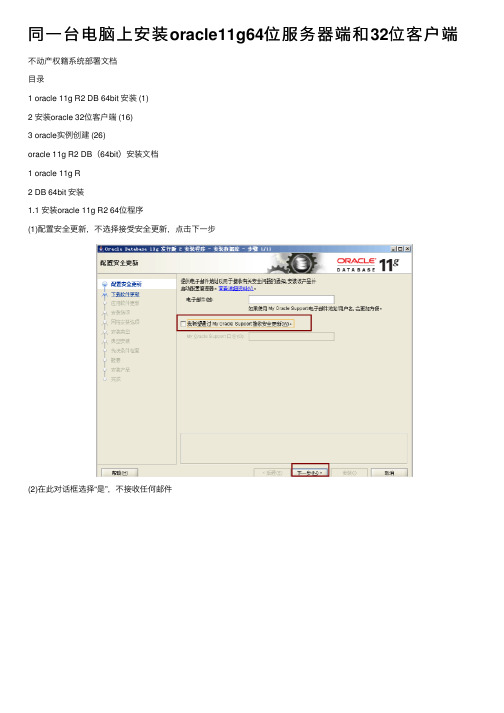
同⼀台电脑上安装oracle11g64位服务器端和32位客户端不动产权籍系统部署⽂档⽬录1 oracle 11g R2 DB 64bit 安装 (1)2 安装oracle 32位客户端 (16)3 oracle实例创建 (26)oracle 11g R2 DB(64bit)安装⽂档1 oracle 11g R2 DB 64bit 安装1.1 安装oracle 11g R2 64位程序(1)配置安全更新,不选择接受安全更新,点击下⼀步(2)在此对话框选择“是”,不接收任何邮件(3)跳过软件更新,点击下⼀步(4)选择“仅安装数据库软件”,点击下⼀步(5)选择“单实例数据库安装”,点击下⼀步(6)选择安装语⾔,⼀般选择英语和简体中⽂,点击下⼀步(7)数据库版本选择“企业版”,点击下⼀步(8)选择oracle的安装位置,可以不做修改,点击下⼀步(9)先决条件检查后,点击“安装”(10)点击“关闭”,完成安装1.2 配置oracle监听(1)配置oracle监听(2)添加监听,点击下⼀步(3)设置监听名称,⼀般不做修改(4)选择协议,点击下⼀步(5)选择端⼝号1521,点击下⼀步(6)选择“否”,点击下⼀步(7)配置监听完成(8)选择“本地⽹络服务名配置”,点击下⼀步(9)选择“添加”,点击下⼀步(10)输⼊服务名,服务名为创建的oracle实例名,点击下⼀步(11)选择协议,点击下⼀步(12)主机名输⼊本机的ip地址,点击下⼀步(13)选择“不进⾏测试”,点击下⼀步(由于没有创建oracle实例,因此在此不做测试)(14)使⽤oracle net manager查看配置的监听2 安装oracle 32位客户端由于arcgis必须使⽤oracle32位客户端,不允许安装oracle64位客户端,请严格按照1.1执⾏。
2.1 安装oracle客户端程序(1)选择安装类型,在此选择“管理员”,点击下⼀步(2)选择语⾔,⼀般选择英⽂和简体中⽂,点击下⼀步(3)指定安装位置,在此可以不做修改,点击下⼀步(4)检查先决条件后,点击完成,进⾏安装产品(5)Oracle客户端安装完成,点击关闭。
Oracle10g下载地址--多平台下的32位和64位
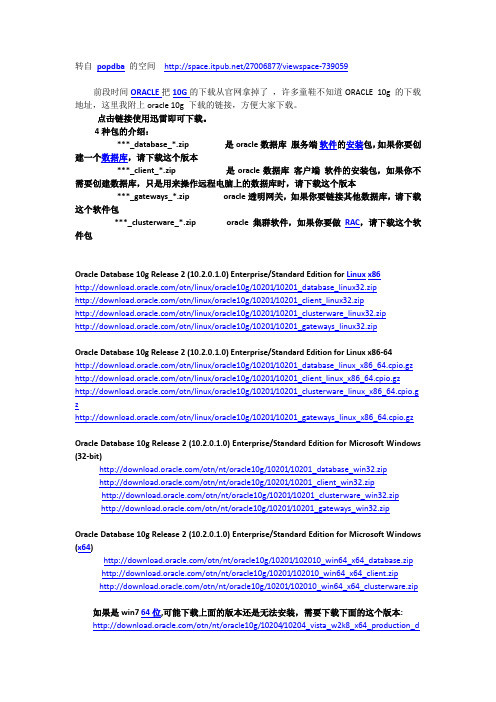
转自popdba的空间/27006877/viewspace-739059前段时间ORACLE把10G的下载从官网拿掉了,许多童鞋不知道ORACLE 10g 的下载地址,这里我附上oracle 10g 下载的链接,方便大家下载。
点击链接使用迅雷即可下载。
4种包的介绍:***_database_*.zip 是oracle数据库服务端软件的安装包,如果你要创建一个数据库,请下载这个版本***_client_*.zip 是oracle数据库客户端软件的安装包,如果你不需要创建数据库,只是用来操作远程电脑上的数据库时,请下载这个版本***_gateways_*.zip oracle透明网关,如果你要链接其他数据库,请下载这个软件包***_clusterware_*.zip oracle集群软件,如果你要做RAC,请下载这个软件包Oracle Database 10g Release 2 (10.2.0.1.0) Enterprise/Standard Edition for Linux x86/otn/linux/oracle10g/10201/10201_database_linux32.zip/otn/linux/oracle10g/10201/10201_client_linux32.zip/otn/linux/oracle10g/10201/10201_clusterware_linux32.zip/otn/linux/oracle10g/10201/10201_gateways_linux32.zipOracle Database 10g Release 2 (10.2.0.1.0) Enterprise/Standard Edition for Linux x86-64/otn/linux/oracle10g/10201/10201_database_linux_x86_64.cpio.gz /otn/linux/oracle10g/10201/10201_client_linux_x86_64.cpio.gz /otn/linux/oracle10g/10201/10201_clusterware_linux_x86_64.cpio.g z/otn/linux/oracle10g/10201/10201_gateways_linux_x86_64.cpio.gzOracle Database 10g Release 2 (10.2.0.1.0) Enterprise/Standard Edition for Microsoft Windows (32-bit)/otn/nt/oracle10g/10201/10201_database_win32.zip/otn/nt/oracle10g/10201/10201_client_win32.zip/otn/nt/oracle10g/10201/10201_clusterware_win32.zip/otn/nt/oracle10g/10201/10201_gateways_win32.zipOracle Database 10g Release 2 (10.2.0.1.0) Enterprise/Standard Edition for Microsoft Windows (x64)/otn/nt/oracle10g/10201/102010_win64_x64_database.zip/otn/nt/oracle10g/10201/102010_win64_x64_client.zip/otn/nt/oracle10g/10201/102010_win64_x64_clusterware.zip如果是win7 64位,可能下载上面的版本还是无法安装,需要下载下面的这个版本:/otn/nt/oracle10g/10204/10204_vista_w2k8_x64_production_db.zipOracle Database 10g Release 2 (10.2.0.1.0) Enterprise/Standard Edition for AIX5L/otn/aix/oracle10g/10201/10gr2_aix5l64_database.cpio.gz/otn/aix/oracle10g/10201/10gr2_aix5l64_client.cpio.gz/otn/aix/oracle10g/10201/10gr2_aix5l64_cluster.cpio.gz/otn/aix/oracle10g/10201/10gr2_aix5l64_gateways.cpio.gzOracle Database 10g Release 2 (10.2.0.2) Enterprise/Standard Edition for Solaris Operating System (x86)/otn/solaris/oracle10g/10202/10202_database_solx86.zip/otn/solaris/oracle10g/10202/10202_client_solx86.zip/otn/solaris/oracle10g/10202/10202_clusterware_solx86.zipOracle Database 10g Release 2 (10.2.0.1.0) Enterprise/Standard Edition for Solaris Operating System (x86-64)/otn/solaris/oracle10g/10201/x8664/10201_database_solx86_64.zip /otn/solaris/oracle10g/10201/x8664/10201_client_solx86_64.zip /otn/solaris/oracle10g/10201/x8664/10201_clusterware_solx86_64.zi p。
Oracle_11gR2_在linux_64位平台的安装

Oracle 11gR2 在linux(64bit)上的安装一,数据库安装前的配置(一)安装前的检查1.swap配置需求2.检查grep SwapTotal /proc/meminfofreedf -h /dev/shm/3.Disk空间要求要求/tmp大于1GBdf -h /tmp要求 /oracle需要20G要求/oradata 根据数据库数据量确定,但至少大于 20G4.操作系统要求Oracle Database 11g Release 2 (11.2)要求下列操作系统或者更新版本: (1)oracle LinuxOracle Linux 4 Update 7Oracle Linux 5 Update 2Oracle Linux 5 Update 5 (仅支持 Oracle Unbreakable Enterprise Kernel) (2)Redhat LinuxRed Hat Enterprise Linux 4 Update 7Red Hat Enterprise Linux 5 Update 2Red Hat Enterprise Linux 5 Update 5 (仅支持 Red Hat compatible kernel)(3)SUSE LinuxSUSE Linux Enterprise Server 10 SP2SUSE Linux Enterprise Server 115.内核版本要求:cat /proc/version or uname –a(1)对于 Oracle Linux 4 and Red Hat Enterprise Linux 4:2.6.9 或者以后版本(2)Oracle Linux 5 Update 2, and Red Hat Enterprise Linux 5 Update 2:2.6.18 或者以后版本(3)On Oracle Linux 5 Update 5 and Red Hat Enterprise Linux 5 Update 5:Unbreakable Enterprise Kernel based on the 2.6.32 stable kernelRed Hat compatible kernel for strict Red Hat compatibility(4)SUSE LinuxSUSE Linux Enterprise Server 10:2.6.16.21 或者以后版本SUSE Linux Enterprise Server 11:2.6.27.19 或者以后版本执行命令验证:uname -a(二)Oracle 11g所依赖软件包的检查和安装检查软件包:rpm -q package_name1.Oracle Linux 4 and Red Hat Enterprise Linux 4 应当安装以下软件包rpm -q binutils compat-libstdc++-33 elfutils-libelf elfutils-libelf-devel gcc gcc-c++ glibc glibc-common glibc-devel ksh libaio libaio-devel libgcc libstdc++ libstdc++-devel libXi libXtst make sysstat unixODBC unixODBC unixODBC-devel numactl-develbinutils-2.15.92.0.2compat-libstdc++-33-3.2.3compat-libstdc++-33-3.2.3 (32 bit)elfutils-libelf-0.97elfutils-libelf-devel-0.97expat-1.95.7gcc-3.4.6gcc-c++-3.4.6glibc-2.3.4-2.41glibc-2.3.4-2.41 (32 bit)glibc-common-2.3.4glibc-devel-2.3.4glibc-headers-2.3.4libaio-0.3.105libaio-0.3.105 (32 bit)libaio-devel-0.3.105libaio-devel-0.3.105 (32 bit)libgcc-3.4.6libgcc-3.4.6 (32-bit)libstdc++-3.4.6libstdc++-3.4.6 (32 bit)libstdc++-devel 3.4.6make-3.80numactl-0.6.4.x86_64pdksh-5.2.14sysstat-5.0.52. Oracle Linux 5, and Red Hat Enterprise Linux 5 应当安装以下软件包binutils-2.17.50.0.6compat-libstdc++-33-3.2.3compat-libstdc++-33-3.2.3 (32 bit)elfutils-libelf-0.125elfutils-libelf-devel-0.125gcc-4.1.2gcc-c++-4.1.2glibc-2.5-24glibc-2.5-24 (32 bit)glibc-common-2.5glibc-devel-2.5glibc-devel-2.5 (32 bit)glibc-headers-2.5ksh-20060214libaio-0.3.106libaio-0.3.106 (32 bit)libaio-devel-0.3.106libaio-devel-0.3.106 (32 bit)libgcc-4.1.2libgcc-4.1.2 (32 bit)libstdc++-4.1.2libstdc++-4.1.2 (32 bit)libstdc++-devel 4.1.2make-3.81numactl-devel-0.9.8.x86_64sysstat-7.0.23. SUSE Linux Enterprise Server 10 应当安装以下软件包binutils-2.16.91.0.5compat-libstdc++-5.0.7gcc-4.1.0gcc-c++-4.1.2glibc-2.4-31.63glibc-devel-2.4-31.63glibc-devel-32bit-2.4-31.63ksh-93r-12.9libaio-0.3.104libaio-32bit-0.3.104libaio-devel-0.3.104libaio-devel-32bit-0.3.104libelf-0.8.5libgcc-4.1.2libstdc++-4.1.2libstdc++-devel-4.1.2make-3.80numactl-0.9.6.x86_64sysstat-8.0.44. SUSE Linux Enterprise Server 11应当安装以下软件包binutils-2.19gcc-4.3gcc-32bit-4.3gcc-c++-4.3glibc-2.9glibc-32bit-2.9glibc-devel-2.9glibc-devel-32bit-2.9ksh-93tlibaio-0.3.104libaio-32bit-0.3.104libaio-devel-0.3.104libaio-devel-32bit-0.3.104libstdc++33-3.3.3libstdc++33-32bit-3.3.3libstdc++43-4.3.3_20081022libstdc++43-32bit-4.3.3_20081022libstdc++43-devel-4.3.3_20081022libstdc++43-devel-32bit-4.3.3_20081022libgcc43-4.3.3_20081022libstdc++-devel-4.3make-3.81sysstat-8.1.5(三)系统环境配置1.配置hosts文件确认hosts文件如下127.0.0.1 ora11g localhost.localdomain localhost 192.168.138.5 ora11g注:ora11g是hostname2.配置系统参数vi /etc/sysctl.conffs.aio-max-nr = 1048576fs.file-max = 6815744kernel.shmall = 2097152kernel.shmmax = 536870912 ###根据服务器实际情况设置kernel.shmmni = 4096kernel.sem = 250 32000 100 128net.ipv4.ip_local_port_range = 9000 65500net.core.rmem_default = 262144net.core.rmem_max = 4194304net.core.wmem_default = 262144net.core.wmem_max = 1048586使用如下命令验证/sbin/sysctl -p/sbin/sysctl –a #系统下次启动时自动加载/etc/sysctl.conf在SUSE Linux上:/sbin/chkconfig boot.sysctl on #让suse启动时加载/etc/sysctl.confecho 501 > /proc/sys/vm/hugetlb_shm_group# /sbin/chkconfig boot.sysctl on3.配置limits文件/etc/security/limits.conforacle soft nproc 2047oracle hard nproc 16384oracle soft nofile 1024oracle hard nofile 65536oracle soft stack 102404. 配置oracle用户环境(1)用户和组/usr/sbin/groupadd oinstall/usr/sbin/groupadd gid=500 dbagroupadd –g 500 dba/usr/sbin/groupadd oper/usr/sbin/useradd –u 500 -g dba oracle注:Suse Linux中使用添加用户用下面命令useradd –g oinstall –G dba –m oracleid oracleuid=500(oracle) gid=500(dba) groups=500(dba)(2)数据库相关目录和权限mkdir -p /oraclechown -R oracle:dba /oracle数据库软件存放目录mkdir –p /pkg/oraclechown -R oracle:dba /pkg/oracle(3)配置oracle环境变量:su - oraclevi .bash_pfileexport ORACLE_BASE=/oracleexport ORACLE_HOME=$ORACLE_BASE/product/11.2.0 export ORACLE_SID=xxxx #需根据实际设置export PATH=$ORACLE_HOME/bin:$PATHexport NLS_LANG=AMERICAN_AMERICA.ZHS16GBKexport ORA_NLS33=$ORACLE_HOME/ocommon/nls/admin/dataexport LD_LIBRARY_PATH=$ORACLE_HOME/lib:/usr/libexport LIBPATH=$ORACLE_HOME/lib:$ORACLE_HOME/ctx/lib二,数据库软件安装1.数据库软件上传至/pkg/oracleunzip linux.x64_11gR2_database_1of2.zipunzip linux.x64_11gR2_database_1of2.zip2.使用xmanager、VNC或者其他软件,连接到服务器oracle用户的图形化界面执行环境变量脚本进入安装目录,运行“runInstaller”启动安装界面中在弹出的界面中,按照如下图选择“I wish receive security updates via my oracle support”,然后下一步点击“Yes”进入下一步这里仅按照数据库软件,选择“Install database software only“,然后下一步:选择“Single Instance database installation”,默认即可,点击下一步继续:添加语言“Simplified Chinese”,然后选定“English”,然后点击下一步:选择oracle按照路径和位置,严格按照oracle环境变量配置,确认完成后,下一步:选择Inventory目录:/oracle/oraInventory和组,如图下一步在弹出的窗口中,点击yes确认操作系统的组用户:dba,如图,下一步进行预按照检查:确认检查结果,必须无任何失败项,然后下一步检查如果通过,下一步如下图,点击“Finish”进行安装安装过程中安装到最后弹出如下窗口,要求执行两个脚本另开一个窗口,使用ROOT用户登录后执行脚本强调:必须是在root用户下执行脚本[root@ora11g ~]# /oracle/oraInventory/orainstRoot.sh Changing permissions of /oracle/oraInventory. Adding read,write permissions for group.Removing read,write,execute permissions for world.Changing groupname of /oracle/oraInventory to dba. The execution of the script is complete.[root@ora11g ~]# /oracle/product/11.2/root.sh Running Oracle 11g root.sh script...The following environment variables are set as:ORACLE_OWNER= oracleORACLE_HOME= /oracle/product/11.2Enter the full pathname of the local bin directory: [/usr/local/bin]:Copying dbhome to /usr/local/bin ...The file "oraenv" already exists in /usr/local/bin. Overwrite it? (y/n) [n]: yCopying oraenv to /usr/local/bin ...Copying coraenv to /usr/local/bin ...Entries will be added to the /etc/oratab file as needed byDatabase Configuration Assistant when a database is createdFinished running generic part of root.sh script.Now product-specific root actions will be performed.Finished product-specific root actions.回到图形界面,如下图,点击“OK“。
64位环境下Oracle 11g配置
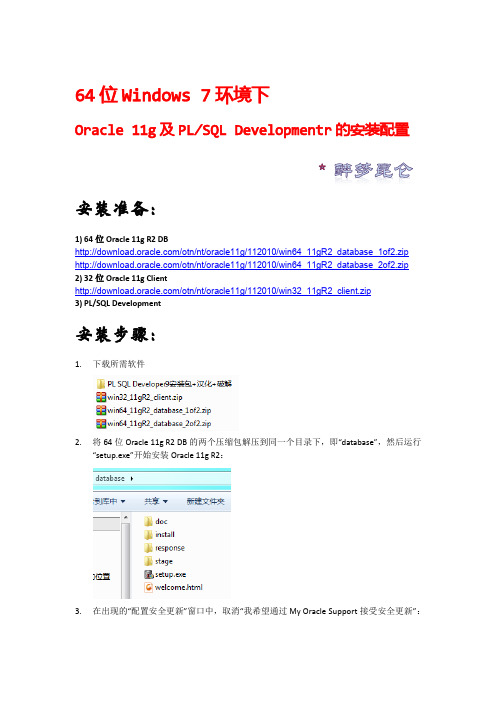
64位Windows 7环境下Oracle 11g及PL/SQL Developmentr的安装配置安装准备:1) 64位Oracle 11g R2 DB/otn/nt/oracle11g/112010/win64_11gR2_database_1of2.zip /otn/nt/oracle11g/112010/win64_11gR2_database_2of2.zip 2) 32位Oracle 11g Client/otn/nt/oracle11g/112010/win32_11gR2_client.zip3) PL/SQL Development安装步骤:1.下载所需软件2.将64位Oracle 11g R2 DB的两个压缩包解压到同一个目录下,即“database”,然后运行“setup.exe”开始安装Oracle 11g R2:3.在出现的“配置安全更新”窗口中,取消“我希望通过My Oracle Support接受安全更新”:4.在“安装选项”窗口中,选择“创建和配置数据库”:5.在“系统类”窗口中,选择“桌面类”6.在“典型安装”窗口中,选择Oracle的基目录,为数据库命名,并选择“企业版”和“默认值”进行安装,可将管理口令统一为:Oracle11g7.Oracle自动检查“先决条件检查”:8.在“概要”窗口中检查之前的配置,检查无误可点击”完成”进行Oracle的安装:9.安装过程如下:数据库创建完成后,会出现如下“Database Configuration Assistant”界面选择“口令管理”,查看并修常用用户名及密码:超级管理员:sys 密码:change_on_install普通管理员:system密码:manager普通用户:scott密码:tiger大数据用户:sh 密码:sh10.在“完成”窗口中,单击“关闭”完成Oracle 11g R2的安装11.安装32位的Oracle 11g Client,注意选择安装类型时,选择“管理员”:12.在指定安装位置时要注意不要和Oracle装在同一目录下其他设置参考Oracle 11g R2基本默认安装即可:13.新建环境变量TNS_ADMIN,值为Oracle 11g R2基目录下的\product\11.2.0\dbhome_1\NETWORK\ADMIN目录14.安装PLSQL Developer,注意PL/SQL Development 不要安装在默认的C: \Program Files(x86)目录下,否则会报错,原因是不能解析这个带()的路径:15.第一次登陆选择Cancel,不连接数据库登陆,之后在Tools Preferences中设置OracleHome为Oracle Client:16.重新登陆PLSQL Developer,使用用户名、密码及数据库名称连接Oracle:17.成功登陆数据库,可以开始Oracle练习了:。
如果在安装32位Oracle客户端组件的情况下64位模式运行,将出现此问题.
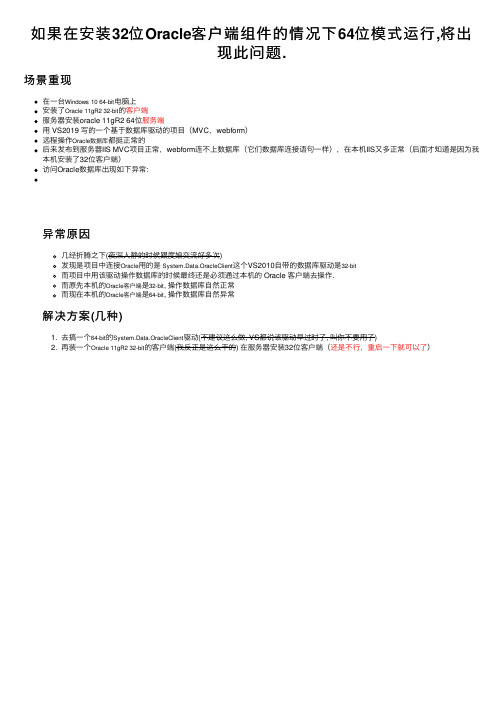
如果在安装32位Oracle客户端组件的情况下64位模式运⾏,将出
现此问题.
场景重现
在⼀台Windows 10 64-bit电脑上
安装了Oracle 11gR2 32-bit的客户端
服务器安装oracle 11gR2 64位服务端
⽤ VS2019 写的⼀个基于数据库驱动的项⽬(MVC,webform)
远程操作Oracle数据库都挺正常的
后来发布到服务器IIS MVC项⽬正常,webform连不上数据库(它们数据库连接语句⼀样),在本机IIS⼜多正常(后⾯才知道是因为我本机安装了32位客户端)
访问Oracle数据库出现如下异常:
异常原因
⼏经折腾之下(夜深⼈静的时候跟度娘交流好多次)
发现是项⽬中连接Oracle⽤的是System.Data.OracleClient这个VS2010⾃带的数据库驱动是32-bit
⽽项⽬中⽤该驱动操作数据库的时候最终还是必须通过本机的 Oracle 客户端去操作.
⽽原先本机的Oracle客户端是32-bit, 操作数据库⾃然正常
⽽现在本机的Oracle客户端是64-bit, 操作数据库⾃然异常
解决⽅案(⼏种)
1. 去搞⼀个64-bit的System.Data.OracleClient驱动(不建议这么做, VS都说该驱动早过时了, 叫你不要⽤了)
2. 再装⼀个Oracle 11gR2 32-bit的客户端(我反正是这么⼲的) 在服务器安装32位客户端(还是不⾏,重启⼀下就可以了)。
oracle安装及使用常见问题及解决方案

oracle安装及使用常见问题及解决方案第一部分:1、win7_oracle11g_64位连接32位PLSQL_Developer解决思路:1)下载instantclient-basic-win32-11.2.0.1.0文件并解压。
复制到数据库安装的文件夹下的product文件夹下。
2)然后找到两个文件listener.ora和tnsnames.ora。
在…\product\11.2.0\dbhome_1\NETWORK\ADMIN里面。
都复制到…\product\instantclient_11_2的下面。
注意以后使用的listener.ora和tnsnames.ora文件都是instantclient_11_2路径下的。
3)然后找到PLSQL_Developer安装的目录,在里面新建一个记事本,写入以下类似代码:@echo offset path=E:\app\Administrator\product\instantclient_11_2 setORACLE_HOME=E:\app\Administrator\product\instantclient _11_2setTNS_ADMIN=E:\app\Administrator\product\instantclient_1 1_2set NLS_LANG=AMERICAN_AMERICA.AL32UTF8start plsqldev.exe注意我的instantclient_11_2地址是:E:\app\Administrator\product\instantclient_11_2而你的跟我的可能不一样,所以要修改成你的instantclient_11_2的路径!写好后,将你的记事本名称改为start.bat然后点击运行。
如果PLSQL Developer没有打开,请仔细检查你上面的步骤和代码是否正确,然后在运行start.bat。
4)打开PLSQL_Developer后,取消登陆,进入主界面。
64位主机64位oracle下装32位客户端ODAC
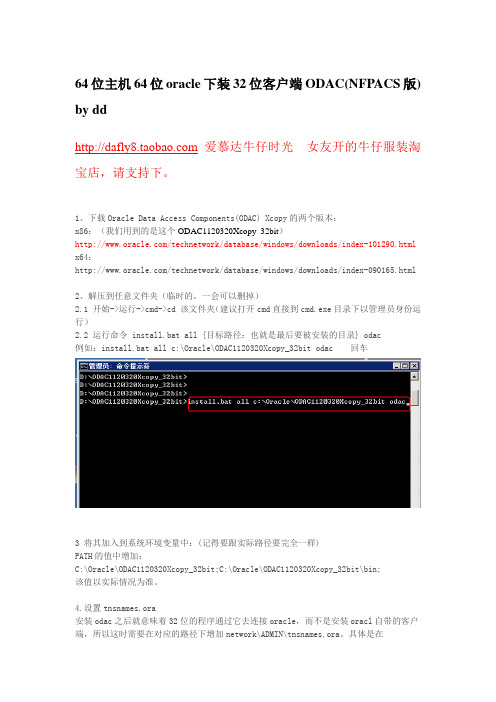
64位主机64位oracle下装32位客户端ODAC(NFPACS版) by dd 爱慕达牛仔时光女友开的牛仔服装淘宝店,请支持下。
1、下载Oracle Data Access Components(ODAC) Xcopy的两个版本:x86:(我们用到的是这个ODAC1120320Xcopy_32bit)/technetwork/database/windows/downloads/index-101290.html x64:/technetwork/database/windows/downloads/index-090165.html2、解压到任意文件夹(临时的,一会可以删掉)2.1 开始->运行->cmd->cd 该文件夹(建议打开cmd直接到cmd.exe目录下以管理员身份运行)2.2 运行命令 install.bat all {目标路径:也就是最后要被安装的目录} odac例如:install.bat all c:\Oracle\ODAC1120320Xcopy_32bit odac 回车3 将其加入到系统环境变量中:(记得要跟实际路径要完全一样)PATH的值中增加:C:\Oracle\ODAC1120320Xcopy_32bit;C:\Oracle\ODAC1120320Xcopy_32bit\bin;该值以实际情况为准。
4.设置tnsnames.ora安装odac之后就意味着32位的程序通过它去连接oracle,而不是安装oracl自带的客户端,所以这时需要在对应的路径下增加network\ADMIN\tnsnames.ora。
具体是在ODAC1120320Xcopy_32bit目录下加network\ADMIN\tnsnames.ora和network\ADMIN\sqlnet.ora(最好加上,无影响)5.设置字符集。
因为web需要通过该odac连接数据库,此时客户端的字符集不是原来注册表software下的,但是这个客户端的字符集不一定能与数据库服务端的字符一致。
oracle11g客户端安装教程
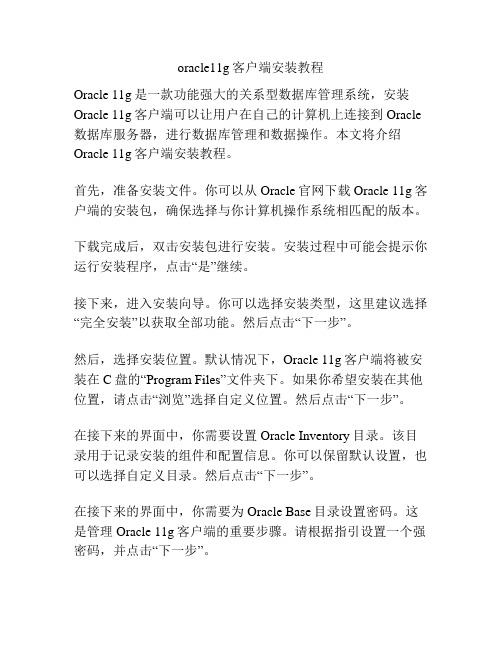
oracle11g客户端安装教程Oracle 11g是一款功能强大的关系型数据库管理系统,安装Oracle 11g客户端可以让用户在自己的计算机上连接到Oracle 数据库服务器,进行数据库管理和数据操作。
本文将介绍Oracle 11g客户端安装教程。
首先,准备安装文件。
你可以从Oracle官网下载Oracle 11g客户端的安装包,确保选择与你计算机操作系统相匹配的版本。
下载完成后,双击安装包进行安装。
安装过程中可能会提示你运行安装程序,点击“是”继续。
接下来,进入安装向导。
你可以选择安装类型,这里建议选择“完全安装”以获取全部功能。
然后点击“下一步”。
然后,选择安装位置。
默认情况下,Oracle 11g客户端将被安装在C盘的“Program Files”文件夹下。
如果你希望安装在其他位置,请点击“浏览”选择自定义位置。
然后点击“下一步”。
在接下来的界面中,你需要设置Oracle Inventory目录。
该目录用于记录安装的组件和配置信息。
你可以保留默认设置,也可以选择自定义目录。
然后点击“下一步”。
在接下来的界面中,你需要为Oracle Base目录设置密码。
这是管理Oracle 11g客户端的重要步骤。
请根据指引设置一个强密码,并点击“下一步”。
安装向导将自动检测你的计算机配置,然后在下一个界面中显示所需的硬件和软件。
确保满足这些要求,并点击“下一步”。
然后,你需要选择是否创建一个新的数据库,或者连接到现有的数据库。
如果你是第一次安装Oracle 11g客户端,选择“创建和配置一个数据库”,然后点击“下一步”。
在接下来的界面中,你需要设置数据库名称、数据库标识符和数据库存储位置。
请根据需要进行设置,然后点击“下一步”。
安装向导将开始配置数据库,这个过程可能需要一些时间。
等待配置完成后,点击“下一步”。
最后,安装程序将开始安装所选的组件和配置。
等待安装完成后,点击“完成”。
恭喜你,Oracle 11g客户端已经成功安装在你的计算机上了!现在你可以使用Oracle 11g客户端连接到数据库服务器,进行数据库管理和数据操作了。
windows下oracle11g+sqlserver+odbc64配置
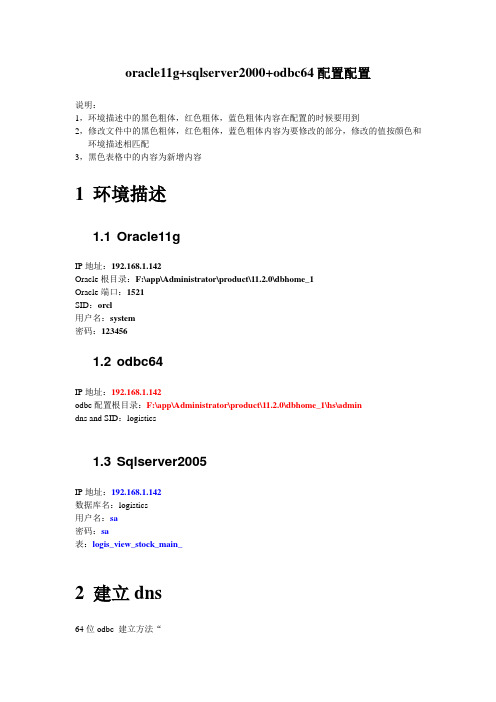
oracle11g+sqlserver2000+odbc64配置配置说明:1,环境描述中的黑色粗体,红色粗体,蓝色粗体内容在配置的时候要用到2,修改文件中的黑色粗体,红色粗体,蓝色粗体内容为要修改的部分,修改的值按颜色和环境描述相匹配3,黑色表格中的内容为新增内容1环境描述1.1 Oracle11gIP地址:192.168.1.142Oracle根目录:F:\app\Administrator\product\11.2.0\dbhome_1Oracle端口:1521SID:orcl用户名:system密码:1234561.2 odbc64IP地址:192.168.1.142odbc配置根目录:F:\app\Administrator\product\11.2.0\dbhome_1\hs\admindns and SID:logistics1.3 Sqlserver2005IP地址:192.168.1.142数据库名:logistics用户名:sa密码:sa表:logis_view_stock_main_2建立dns64位odbc 建立方法“在oracle 里的odbc配置和移植里,在odbc管理点右键属性讲目标路径有c:\windows\system32\odbcad32.exe改为C:\Windows\SysWOW64\odbcad32.exe,就可以添加32位的odbc数据源了,或者直接到相应的文件夹点exe文件运行也一样。
名称:logistics3修改文件3.1 initlogistics.ora位置:F:\app\Administrator\product\11.2.0\dbhome_1\hs\admin\initlogistics.ora这个文件是配置连接sql server用的,文件组成结构是init+SID.ora,所以此处SID=logistics 文件内容如下:# This is a sample agent init file that contains the HS parameters that are# needed for the Database Gateway for ODBC## HS init parameters#HS_FDS_CONNECT_INFO =logisticsHS_FDS_TRACE_LEVEL =OFF## Environment variables required for the non-Oracle system##set <envvar>=<value>3.2 HS listener.ora位置:F:\app\Administrator\product\11.2.0\dbhome_1\hs\admin \ listener.ora文件内容如下:# This is a sample listener.ora that contains the NET8 parameters that are# needed to connect to an HS AgentLISTENER =(ADDRESS_LIST=(ADDRESS=(PROTOCOL=tcp)(HOST=192.168.1.142)(PORT=1521)))SID_LIST_LISTENER=(SID_LIST=(SID_DESC=(SID_NAME=logistics)(ORACLE_HOME=F:\app\Administrator\product\11.2.0\dbhome_1)(PROGRAM=dg4odbc)/*/固定的不要变动))#CONNECT_TIMEOUT_LISTENER = 03.3 HS tnsnames.ora位置:F:\app\Administrator\product\11.2.0\dbhome_1\hs\admin \ tnsnames.ora内容如下:# This is a sample tnsnames.ora that contains the NET8 parameters that are# needed to connect to an HS Agentlogistics =(DESCRIPTION=(ADDRESS=(PROTOCOL=tcp)(HOST=192.168.1.142)(PORT=1521))(CONNECT_DA TA=(SID=logistics))/*/跟3.2配置的SID_NAME一致(HS=OK))3.4 listener.ora位置:F:\app\Administrator\product\11.2.0\dbhome_1\NETWORK\ADMIN \ listener.ora 增加如下内容SID_LIST_LISTENER =(SID_LIST =(SID_DESC =(GLOBAL_DBNAME = orcl)(ORACLE_HOME = F:\app\Administrator\product\11.2.0\dbhome_1)(SID_NAME = orcl))(SID_DESC =(SID_NAME = master)(ORACLE_HOME = F:\app\Administrator\product\11.2.0\dbhome_1)(PROGRAM = dg4msql))(SID_DESC=(SID_NAME=logistics)(ORACLE_HOME=F:\app\Administrator\product\11.2.0\dbhome_1)(PROGRAM=dg4odbc)))3.5 tnsnames.ora位置:F:\app\Administrator\product\11.2.0\dbhome_1\NETWORK\ADMIN \ tnsnames.ora 增加如下内容内容:logistics=(DESCRIPTION =(ADDRESS_LIST =(ADDRESS = (PROTOCOL = TCP)(HOST = 192.168.1.142)(PORT = 1521)))(CONNECT_DA TA =(SID=logistics))(HS = OK))到此5个文件全部修改完成,在oracle中创建和sql server的远程连接4创建远程连接4.1 重启oracle监听由于之前修改了oracle的监听文件,所以要重新启动监听程序打开“控制面板”-------“管理工具”------“服务”-------找到名称格式为OraclexxxxxTNSListener的服务重启4.2 打开Oracle sql developer 信息参考1.14.3 创建link在命令窗口中执行create database link logistics connect to sa identified by "sa" using 'logistics'; 注:create database link logistics的名字可以随意起比如create database link aaacreate database link bbb成功后,刷新左下脚的Database links,即可看见新创建的link4.4 查询link中的数据在命令窗口执行select * from sys_dic_dept@logistics;结果如下,表示创建成功(完)。
windows7下Oracle11g的安装问题
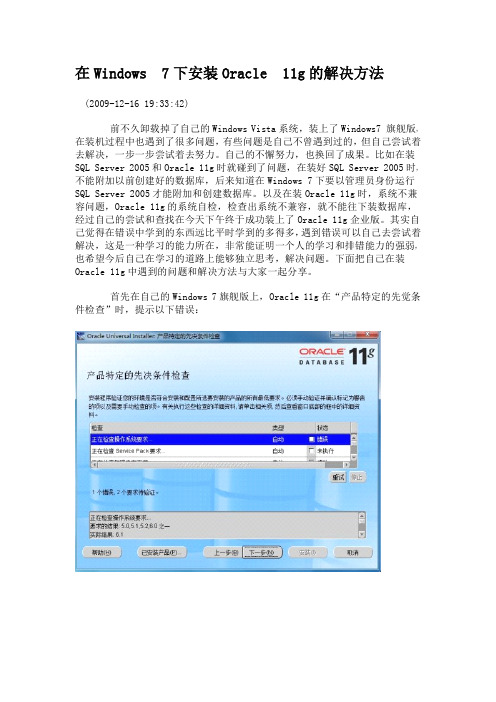
到此,整个 Oracle 11g 的安装程序完成,自己在看到登录成功后的安装界面后, 也是非常的开心,通过自己的一步一步尝试,终于在自己的笔记本上完成了对 Oracle 的安装,在通过自己不断的尝试后所换来后的成果,是非常令人欣慰的, 也希望能够帮助遇到过同样问题的人!
Oracle 安装过程问题及解决方法
将“是否锁定账户?”的勾去掉,在口令设置中输入你的口令,自己还是喜欢把 它设成以前版本中的“tiger”作为密码,毕竟是用着甲骨文公司的产品过来的。 在最后,我们就可以点击”确定“按钮,完成对 Oracle 的安装。
在安装程序完成后,就可以打开 Oracle 11g 了,在初打开的时候,必须 传入 java 运行文件“java.exe”,如下图所示:
在 Windows 7 下安装 Oracle 11g 的解决方法
(2009-12-16 19:33:42)
前不久卸载掉了自己的 Windows Vista 系统,装上了 Windows7 旗舰版, 在装机过程中也遇到了很多问题,有些问题是自己不曾遇到过的,但自己尝试着 去解决,一步一步尝试着去努力。自己的不懈努力,也换回了成果。比如在装 SQL Server 2005 和 Oracle 11g 时就碰到了问题,在装好 SQL Server 2005 时, 不能附加以前创建好的数据库,后来知道在 Windows 7 下要以管理员身份运行 SQL Server 2005 才能附加和创建数据库。以及在装 Oracle 11g 时,系统不兼 容问题,Oracle 11g 的系统自检,检查出系统不兼容,就不能往下装数据库, 经过自己的尝试和查找在今天下午终于成功装上了 Oracle 11g 企业版。其实自 己觉得在错误中学到的东西远比平时学到的多得多,遇到错误可以自己去尝试着 解决,这是一种学习的能力所在,非常能证明一个人的学习和排错能力的强弱, 也希望今后自己在学习的道路上能够独立思考,解决问题。下面把自己在装 Oracle 11g 中遇到的问题和解决方法与大家一起分享。
64位Oracle_11g_R2安装+32位Plsql成功登录连接

Oracle 11g R2 install For Windows7 and For 32 pl/sql1.下载Oracle 11g R2 for Windows版本,下载地址如下官方网站:/technetwork/cn/indexes/downloads/index.html?ssSourceSiteId=ocomcn 2.下载Microsoft Windows (x64) 文件1、文件2 (2GB) 查看全部适用于Microsoft Windows(32 位)的Instant Client(需要注册才能下载)32位pl/sql 这个网上到处都有下载3.解压两个压缩包到同一目录,即"database",然后单击解压目录下的"setup.exe"文件4.执行安装程序后会出现如下的命令提示行。
5.等待片刻之后就会出现启动画。
稍微等待一会,就会出现如下图所示的安装画面,取消所有选项,然后单击"下一步"继续,同时在出现的信息提示框单击"是"继续。
6.之后就会出现安装选项对话框,默认点击"下一步"继续7.之后会出现安装类型对话框,点击"下一步"继续8.然后就是安装配置,在这要注意的是:管理口令的格式要至少包含一个大写字母,一个小写字母和一个数字,安装目录最好不要安装在C盘,正确输入后点击"下一步"继续。
9. 之后会出现"先决条件检查"对话框,自行检查陈功后,并单击"下一步"以继续。
10.之后点击"完成"就开始安装了11.安装画面如下图所示:12.当上述进度到达100%时会出现线面的对话框,请耐心等待它完成。
13.然后再弹出的确认对话框点击"确定"这时会回到主界面然后再单击"关闭"完成安装。
- 1、下载文档前请自行甄别文档内容的完整性,平台不提供额外的编辑、内容补充、找答案等附加服务。
- 2、"仅部分预览"的文档,不可在线预览部分如存在完整性等问题,可反馈申请退款(可完整预览的文档不适用该条件!)。
- 3、如文档侵犯您的权益,请联系客服反馈,我们会尽快为您处理(人工客服工作时间:9:00-18:30)。
不动产权籍系统部署文档
目录
1 oracle 11g R2 DB 64bit 安装 (1)
2 安装oracle 32位客户端 (16)
3 oracle实例创建 (26)
oracle 11g R2 DB(64bit)安装文档
1 oracle 11g R
2 DB 64bit 安装
1.1 安装oracle 11g R2 64位程序
(1)配置安全更新,不选择接受安全更新,点击下一步
(2)在此对话框选择“是”,不接收任何邮件
(3)跳过软件更新,点击下一步
(4)选择“仅安装数据库软件”,点击下一步
(5)选择“单实例数据库安装”,点击下一步
(6)选择安装语言,一般选择英语和简体中文,点击下一步
(7)数据库版本选择“企业版”,点击下一步
(8)选择oracle的安装位置,可以不做修改,点击下一步
(9)先决条件检查后,点击“安装”
(10)点击“关闭”,完成安装
1.2 配置oracle监听
(1)配置oracle监听
(2)添加监听,点击下一步
(3)设置监听名称,一般不做修改
(4)选择协议,点击下一步
(5)选择端口号1521,点击下一步
(6)选择“否”,点击下一步
(7)配置监听完成
(8)选择“本地网络服务名配置”,点击下一步
(9)选择“添加”,点击下一步
(10)输入服务名,服务名为创建的oracle实例名,点击下一步
(11)选择协议,点击下一步
(12)主机名输入本机的ip地址,点击下一步
(13)选择“不进行测试”,点击下一步(由于没有创建oracle实例,因此在此不做测试)
(14)使用oracle net manager查看配置的监听
2 安装oracle 32位客户端
由于arcgis必须使用oracle32位客户端,不允许安装oracle64位客户端,请严格按照1.1执行。
2.1 安装oracle客户端程序
(1)选择安装类型,在此选择“管理员”,点击下一步
(2)选择语言,一般选择英文和简体中文,点击下一步
(3)指定安装位置,在此可以不做修改,点击下一步
(4)检查先决条件后,点击完成,进行安装产品
(5)Oracle客户端安装完成,点击关闭
2.2 配置oracle客户端监听
(1)打开oracle net Configuration assistant,进行监听配置
(2)选择“本地网络服务名配置”,点击下一步
(3)选择“添加”,点击下一步
(4)输入服务名,服务名为创建的oracle实例名,点击下一步
(5)选择协议,点击下一步
(6)输入主机名,为本机ip地址,点击下一步
(7)选择“不测试”,点击下一步
(8)点击下一步
(9)打开net manager查看监听配置
3 oracle实例创建
在cmd中输入:dbca (1)点击下一步
(2)可以选择每日磁盘备份
(3)可以选择为每个用户创建不同的密码,也可以选择为所有用户创建同一密码,方便管
理
(4)点击下一步
(5)第七步操作中,指定快速恢复区中需注意修改快速分区的目录位置,指定成与oracle
基目录不同的分区下面的对应路径;如:“e:\ flash_recovery_area”
(6)点击下一步
(7)第九步骤为初始化参数,Windows Server 2008/2008 R2 系统本身需要的内存应该在
1.6Gb以上,当服务器的内存很小的时候,为了保证运行稳定可适当调低oracle的内
存比例。
反之,当服务器内存较大的时候,可以多给oracle分配内存,不必按照默认的40%内存比例。
调整连接进程数(PROCESS参数)为300。
由于作为正式服务器使用默认的150连接数偏少,但是进程数如果设置的过高,则会导致系统资源吃紧产生新的问题。
所以先设置成300,后期可以根据系统运行的需求和服务器硬件水平再进行设置。
数据库的默认字符集选择ZHS16GBK,国家字符集选择默认的UTF-16通用字符集。
特别注意,如果操作系统不是中文版的时候。
此处的字符集默认值可能不是ZHS16GBK,需要到字符集列表中选择。
(8)点击下一步
(9)点击完成。
